在手机WPS中,单倍行间距的设置位置是非常重要的一个功能,在我们编辑文档的过程中,行间距的合理设置可以使得文章更加整齐、清晰。很多用户并不清楚在手机WPS中该如何设置单倍行距。事实上设置单倍行间距非常简单。只需要在编辑文档时选择所需的文字,点击工具栏中的行间距图标,选择单倍行距即可轻松实现。这样一来在手机WPS中我们就能够灵活地调整文档的行间距,使得阅读更加舒适、方便。无论是处理工作文件还是撰写个人文章,手机WPS的单倍行距设置功能都能够为我们提供便利,让我们的文档编辑更加高效。
手机WPS单倍行距如何设置
具体方法:
1.点击编辑
手机wps中打开文档之后,点击左上角“编辑”。
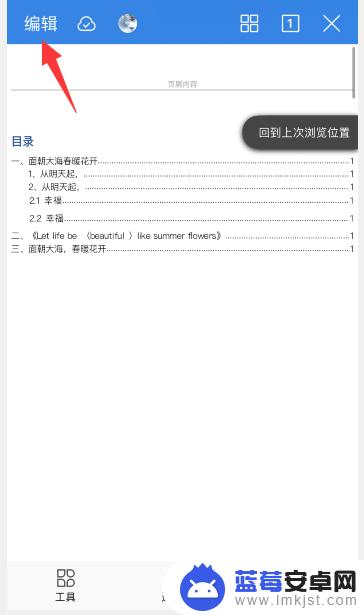
2.点击选择
点击需要设置行距的内容之后,点击“选择”。
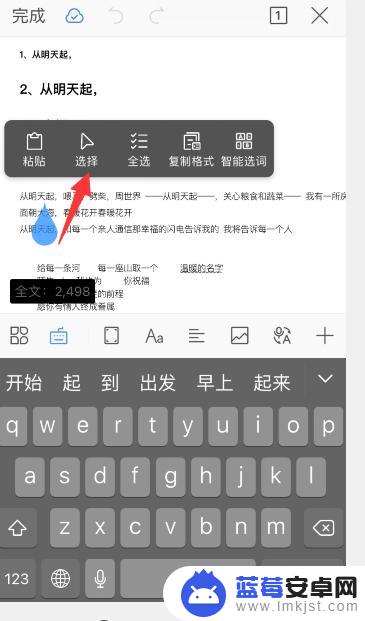
3.选择内容
左右移动内容左右出现的图标,选择需要设置行距的内容。
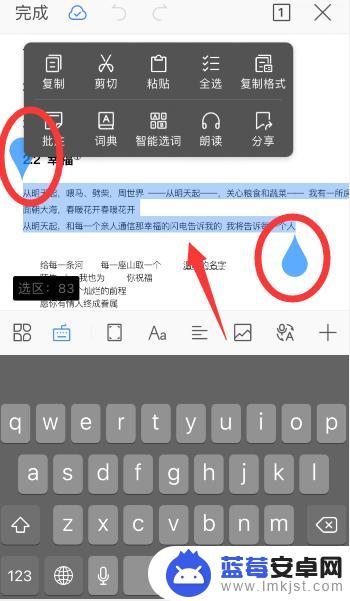
4.点击工具图标
点击左下角工具图标。

5.点击多倍行距
点击出现选项中的“多倍行距”。
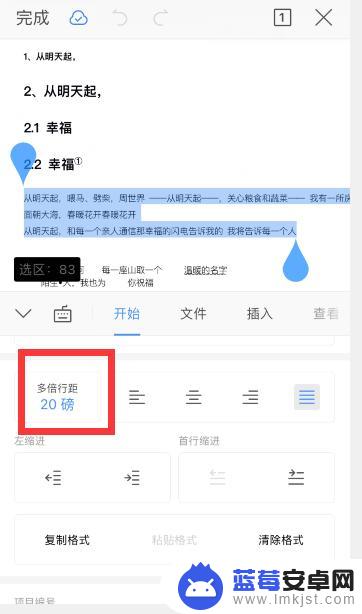
6.设置1倍行距
点击一下多倍行距之后,在底部行距下方的选项中。选择“1”即可设置为单倍行距。
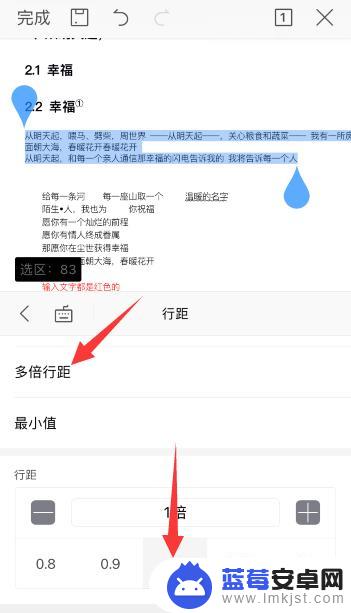
以上就是手机wps中单倍行间距在哪里的全部内容,如果遇到这种情况,你可以按照以上操作解决问题,非常简单快速。












